AutoFirma es una aplicación de firma desarrollada por el Ministerio de Hacienda y Administraciones Públicas. Su principal objetivo es ofrecer al usuario un sistema de firma en el que éste pueda firmar cualquier tipo de documento de manera sencilla. El usuario indica qué fichero quiere firmar y la aplicación escoge automáticamente el formato de firma que debe aplicar.
Si arrancamos Autofirma nos dirá si queremos usar el DNI. Si vamos a usar certificados en fichero (tipo FNMT) seleccionamos “Cualquier certificado”. En realidad, si luego insertamos el DNI también nos dejará usar el DNI.
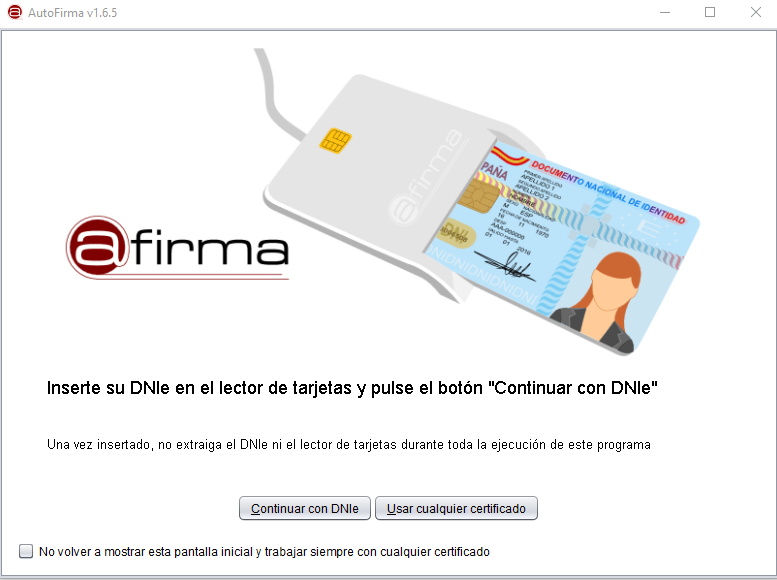
Si decimos que
usamos el DNI y lo tenemos insertado nos pedirá el PIN del DNI.
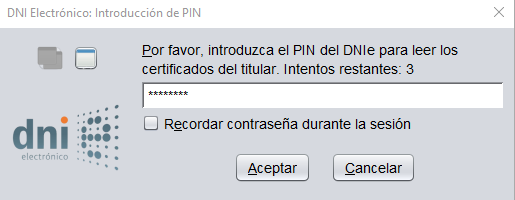
Si no usamos el DNIe, Autofirma tratará de localizar y usar los certificados (con clave privada) que tengamos instalados en el ordenador. Por ejemplo los de la FNMT.
Arrastrando o seleccionando, elegimos los ficheros a firmar. podemos elegir varios a la vez.
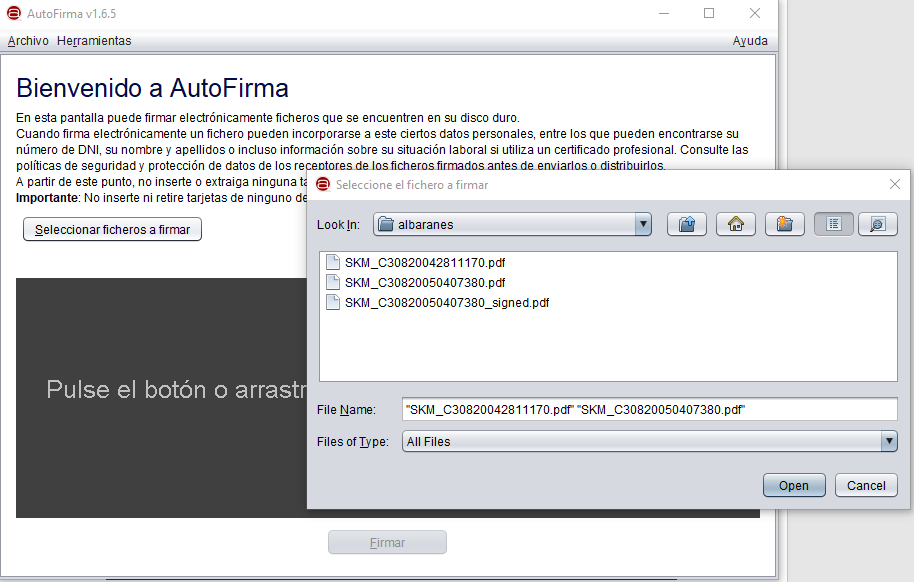
Al pulsar firmar, si tenemos varios certificados válidos para firmar (porque tenemos clave privada), nos pedirá elegir qué certificado usar. En el caso de que usemos el DNI usar el certificado para FIRMA.
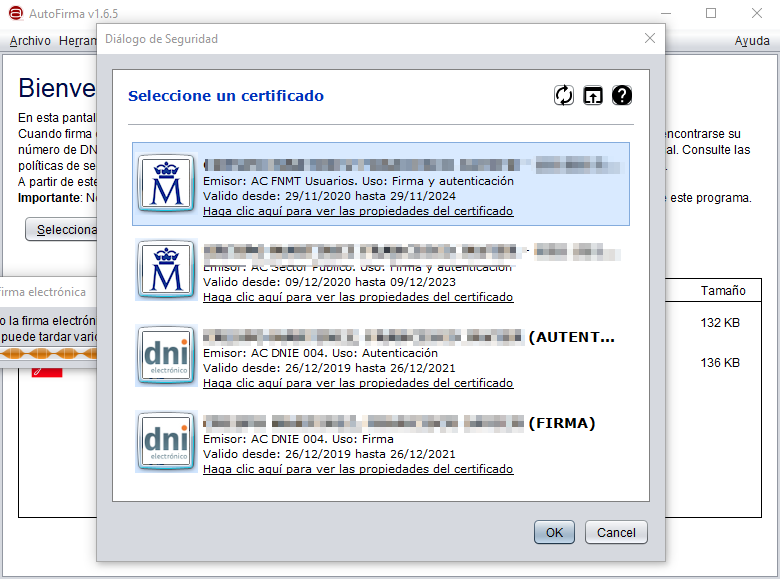
Nos pide el directorio de salida:
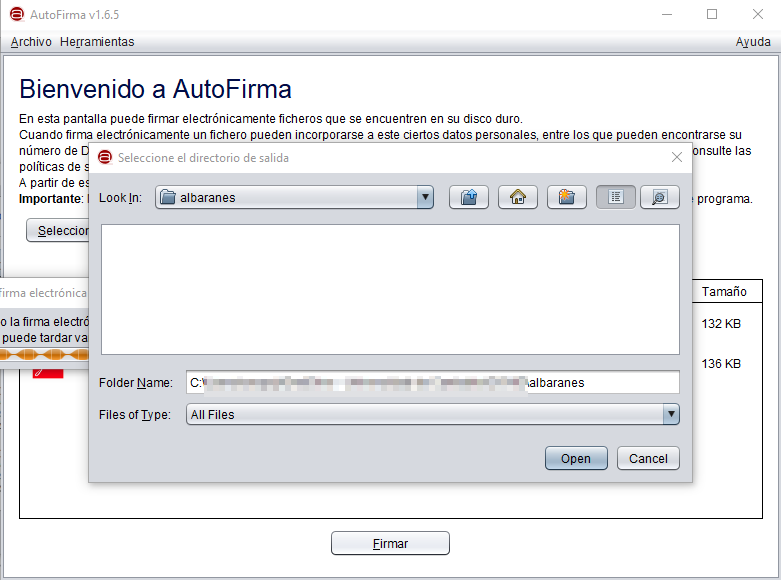
En el caso de certificados de la FNMT, si lo tenemos protegido por contraseña (tal y como se recomienda), nos pedirá en ese momento la contraseña para poder realizar el acceso a la clave privada necesaria para el proceso de firmado . En el caso del DNI nos lo habrá pedido antes, tal y como ya hemos visto.
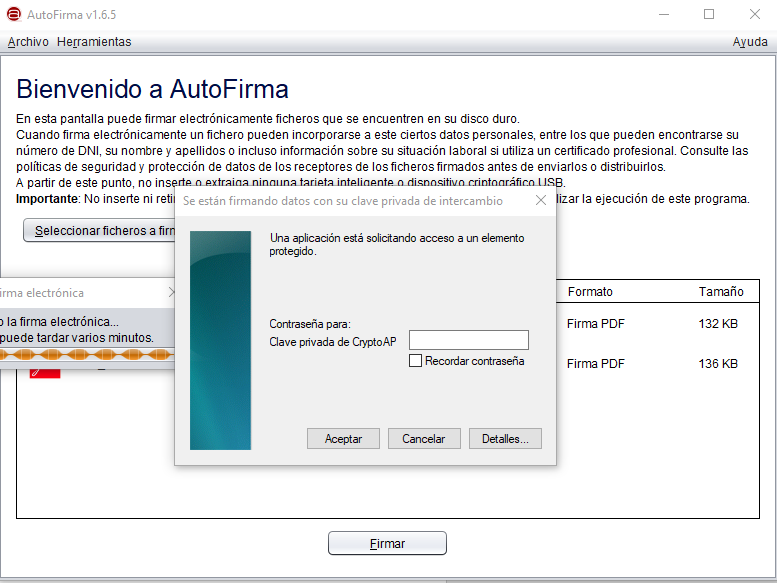
La aplicación tiene las configuraciones en
Preferencias y se puede utilizar también para comprobar la validez de ficheros
que nos lleguen firmados (Archivo -> ver firma)
